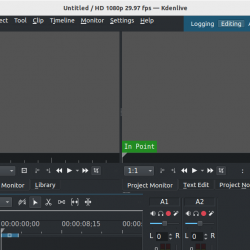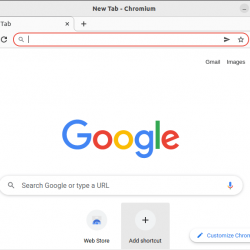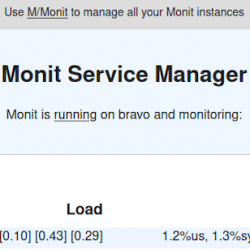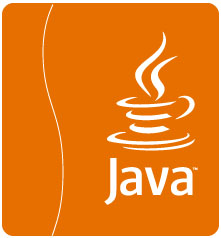[ad_1]
在使用 Linux 时,可能需要了解您所在的系统或您使用的硬件规格。 作为一个普通的 Linux 用户或软件开发人员,检查您要安装的软件或硬件系统的兼容性非常重要。 Linux 命令行带有多个内置命令,让您熟悉您正在使用的软件和硬件平台。 本教程为您提供了所有这些命令的用法。
我们已经在 Debian 10 Buster 系统上运行了本教程中提到的命令和示例。
在 Debian 10 上显示基本系统信息
要了解有关您系统的基本信息,您需要熟悉名为 unix name 的 uname-short 命令行实用程序。
uname 命令
uname 命令带有多个开关。 下面描述的基本命令只返回内核名称:
$ uname
输出:
如您所见,在不使用任何开关的情况下使用 uname 命令仅返回内核名称,即我的系统的 Linux。
内核名称
当您确切地希望命令打印内核名称时,您将使用以下命令:
$ uname -s
输出:
上面的输出显示 Linux 作为我的内核名称。
内核发布
要打印内核的发布信息,请使用以下命令:
$ uname -r
输出:
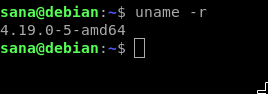
上面的命令已经显示了我的Linux的版本号
内核版本
要获取内核版本,请使用以下命令:
$ uname -v
输出:

上面的输出显示了我的内核的版本号。
网络节点主机名
您可以使用以下命令打印节点的网络主机名:
$ uname -n
您也可以出于同样的目的使用以下命令,因为它更加用户友好:
$ uname --nodename
输出:
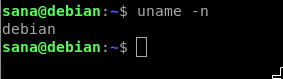
这两个命令将显示相同的上述输出。 请注意,对于非 Linux 系统,主机名和节点名可能不同。
机器硬件名称
为了了解您正在处理的系统的硬件架构,请使用以下命令:
$ uname --m
输出:
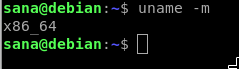
输出 x86_64 表示我使用的是 64 位架构。 输出 i686 意味着用户在 32 位系统上。
处理器类型
要了解您使用的处理器类型,请使用以下命令:
$ uname -p
输出:
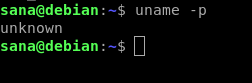
虽然我使用的是 64 位处理器,但该命令未能获取此信息。
硬件平台
为了了解您使用的硬件平台,请使用以下命令:
$ uname -i
输出:
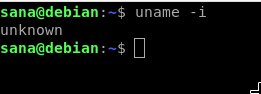
操作系统
以下命令将让您知道您正在使用的操作系统的名称:
$ uname -o
输出:
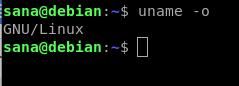
我的 Debian 机器已经为我的系统显示了上述输出。
显示所有系统信息
上述命令根据所使用的交换机类型显示了系统信息。 如果您想一次查看所有系统信息,请使用以下命令:
$ uname -a
输出:

您可以看到上面的输出显示了用户的完整系统信息列表。
显示详细的硬件信息
这里我们将介绍除 uname 之外的用于提取系统详细硬件信息的命令:
显示硬件信息
lshw 实用程序使您能够从系统中获取重要的硬件信息,例如内存、CPU、磁盘等。 请以超级用户身份运行以下命令以查看此信息:
$ sudo lshw
如果您的系统上没有安装该命令,您可以通过以下命令安装:
$ sudo apt-get install lshw
输出:
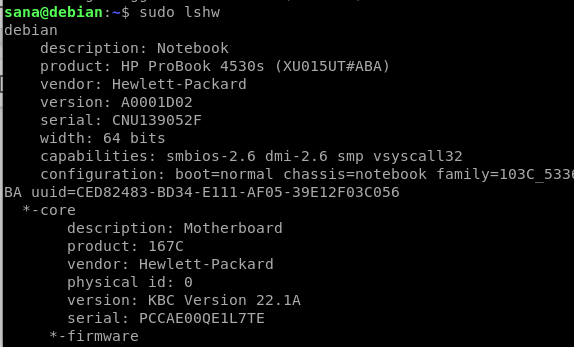
上面的输出是我系统的硬件信息的非常详细的版本。 您还可以查看硬件信息的摘要,如以下部分所述。
查看硬件摘要
要查看详细硬件配置文件的摘要,请使用以下命令:
$ lshw -short
输出:
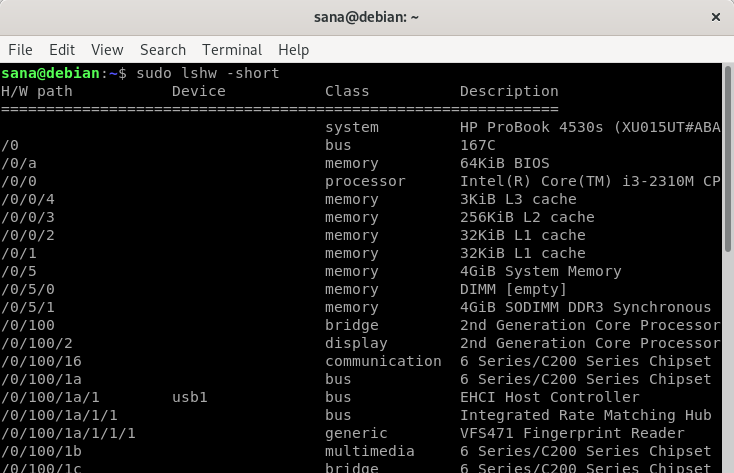
上面的输出是硬件配置文件的按列汇总,更具可读性。
创建包含计算机硬件详细信息的 HTML 文件
lshw 实用程序还允许您以超级用户身份将硬件配置文件打印到 html 文件中。 为此,请使用以下命令:
$ sudo lshw -html > [filename.html]
例子:
$ sudo lshw -html > hardwareinfo.html
输出:
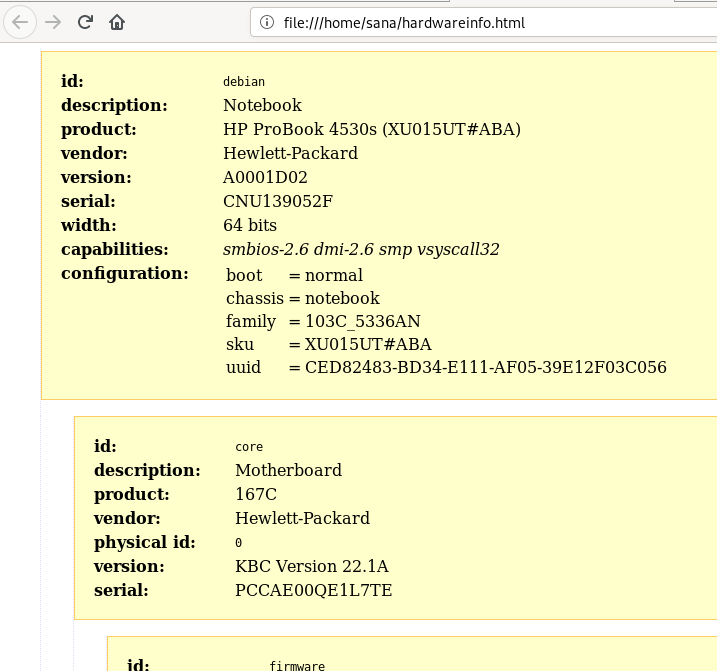
上面的 html 文件已在 /home/user/ 文件夹中创建。
使用 lscpu 获取 CPU 信息
lscpu 实用程序将文件 sysfs 和 /proc/cpuinfo 中的详细 CPU 信息列出到您的屏幕上。 这是您可以使用此命令的方式:
$ lscpu
输出:
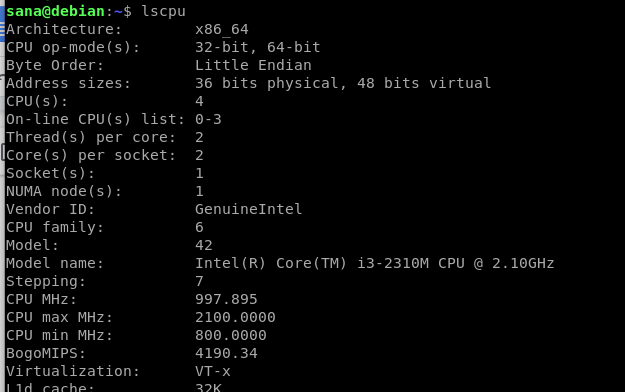
上面的输出显示了 CPU 架构、CPU 数量、内核、CPU 系列模型、线程、CPU 缓存等等。
块设备信息
lsblk 实用程序显示有关系统所有基本存储设备的信息,例如硬盘驱动器、其分区和连接到系统的闪存驱动器。
$ lsblk
您可以使用以下命令查看有关所有设备的更多详细信息:
$ lsblk -a
输出:
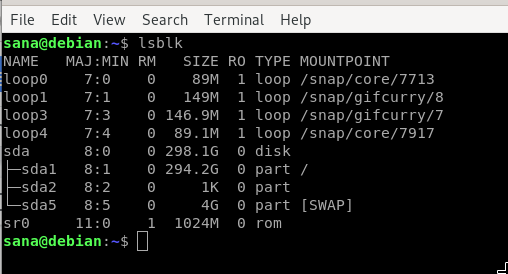
USB 控制器信息
lsusb 列出有关所有 USB 控制器和连接到它们的设备的信息。 请运行以下命令:
$ lsusb
您还可以使用以下命令查看每个 USB 设备的详细信息
$ lsusb -v
输出:
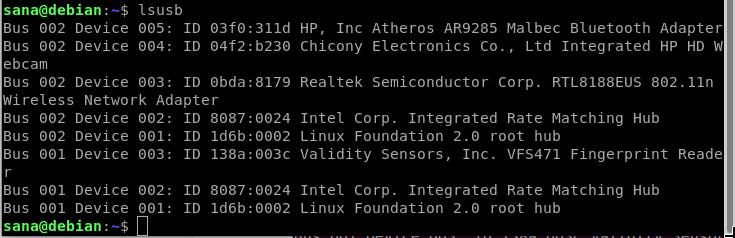
此输出显示所有 USB 控制器和连接的设备。
关于其他设备的信息
您还可以查看有关系统的以下设备的信息:
- PCI设备
命令:$ lspci
- SCSI 设备
命令:$ lsscsi
- SATA设备
命令:$ hdparm [devicelocation] 例如 $ hdparm /dev/sda2
按照本教程练习后,您将永远不会无法检索有关 Linux 和系统底层硬件的信息。 这将帮助您检查系统规格以及预期的硬件或软件是否与您的系统兼容。
[ad_2]